Η λειτουργία push-to-talk σας επιτρέπει να ενεργοποιείτε το μικρόφωνό σας μόνο όταν πατάτε παρατεταμένα ένα συγκεκριμένο κουμπί. Αυτό έχει το πλεονέκτημα ότι έχετε πάντα τον έλεγχο του ήχου και αποφεύγετε τον ανεπιθύμητο θόρυβο του περιβάλλοντος. Αν χρησιμοποιείτε Streamlabs και θέλετε να βελτιστοποιήσετε τη μετάδοση ήχου, η λειτουργία push-to-talk είναι μια χρήσιμη προσθήκη. Σε αυτόν τον οδηγό, θα σας εξηγήσω βήμα προς βήμα πώς να ρυθμίσετε αυτή τη λειτουργία στο Streamlabs.
Βασικά συμπεράσματα
- Η λειτουργία push-to-talk σας επιτρέπει να μιλάτε με το πάτημα ενός κουμπιού.
- Μπορείτε να καθορίσετε οποιοδήποτε κουμπί ή συνδυασμό.
- Η λειτουργία αποτρέπει τους ανεπιθύμητους θορύβους στο παρασκήνιο κατά τη διάρκεια της ροής.
Οδηγίες βήμα προς βήμα
Ανοίξτε πρώτα το Streamlabs και μεταβείτε στις ρυθμίσεις. Στο κάτω αριστερό μέρος του παραθύρου, θα βρείτε ένα εικονίδιο με οδοντωτό τροχό που αντιπροσωπεύει τις ρυθμίσεις. Κάνοντας κλικ σε αυτό θα μεταφερθείτε στις διάφορες επιλογές διαμόρφωσης.
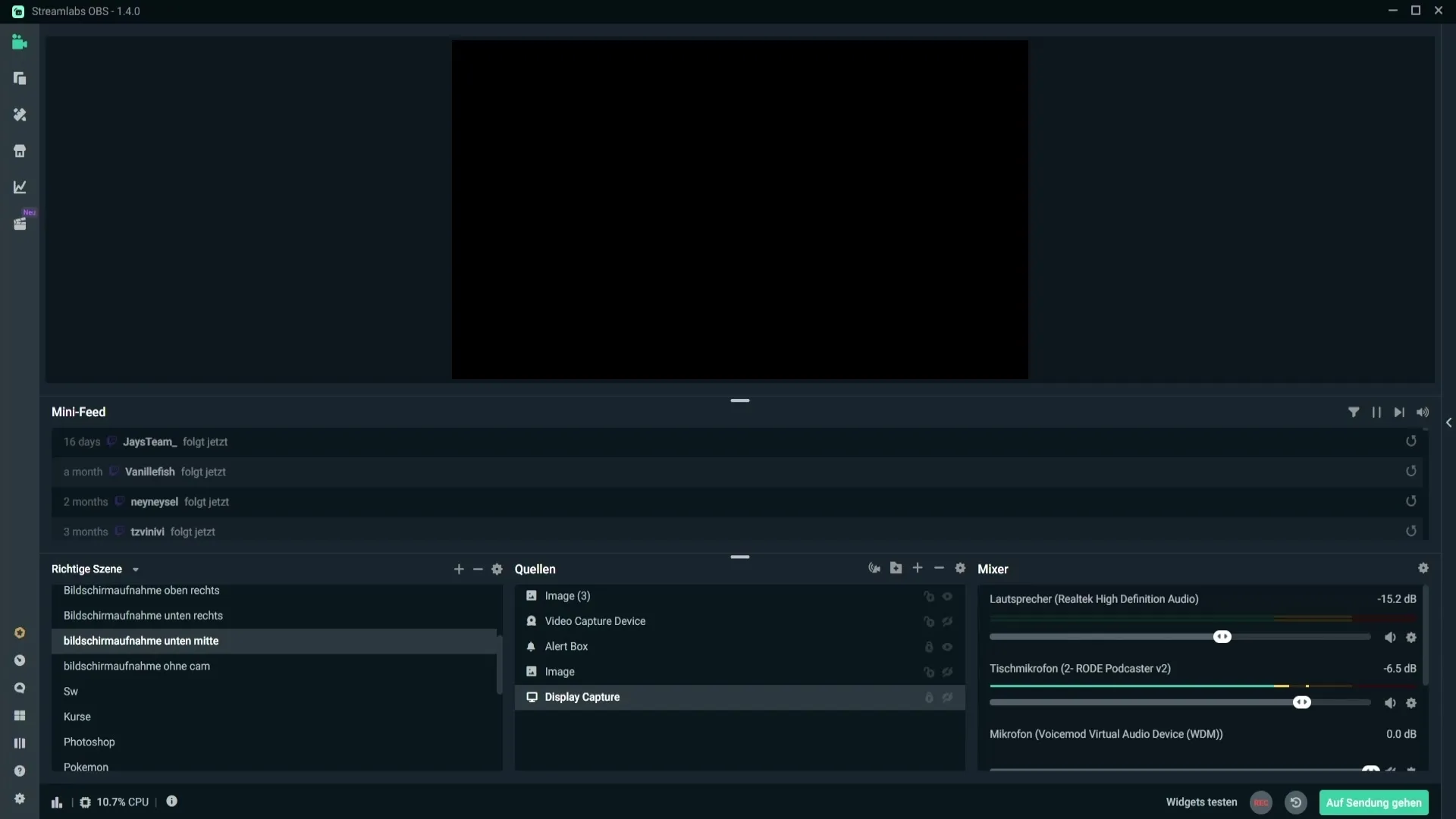
Αφού ανοίξετε τις ρυθμίσεις, επιλέξτε το στοιχείο "Key commands" (εντολές πλήκτρων). Εδώ μπορείτε να ορίσετε διάφορους συνδυασμούς πλήκτρων για διάφορες λειτουργίες. Μετακινηθείτε προς τα κάτω στη λίστα μέχρι να φτάσετε στην ενότητα με τις πηγές σας.
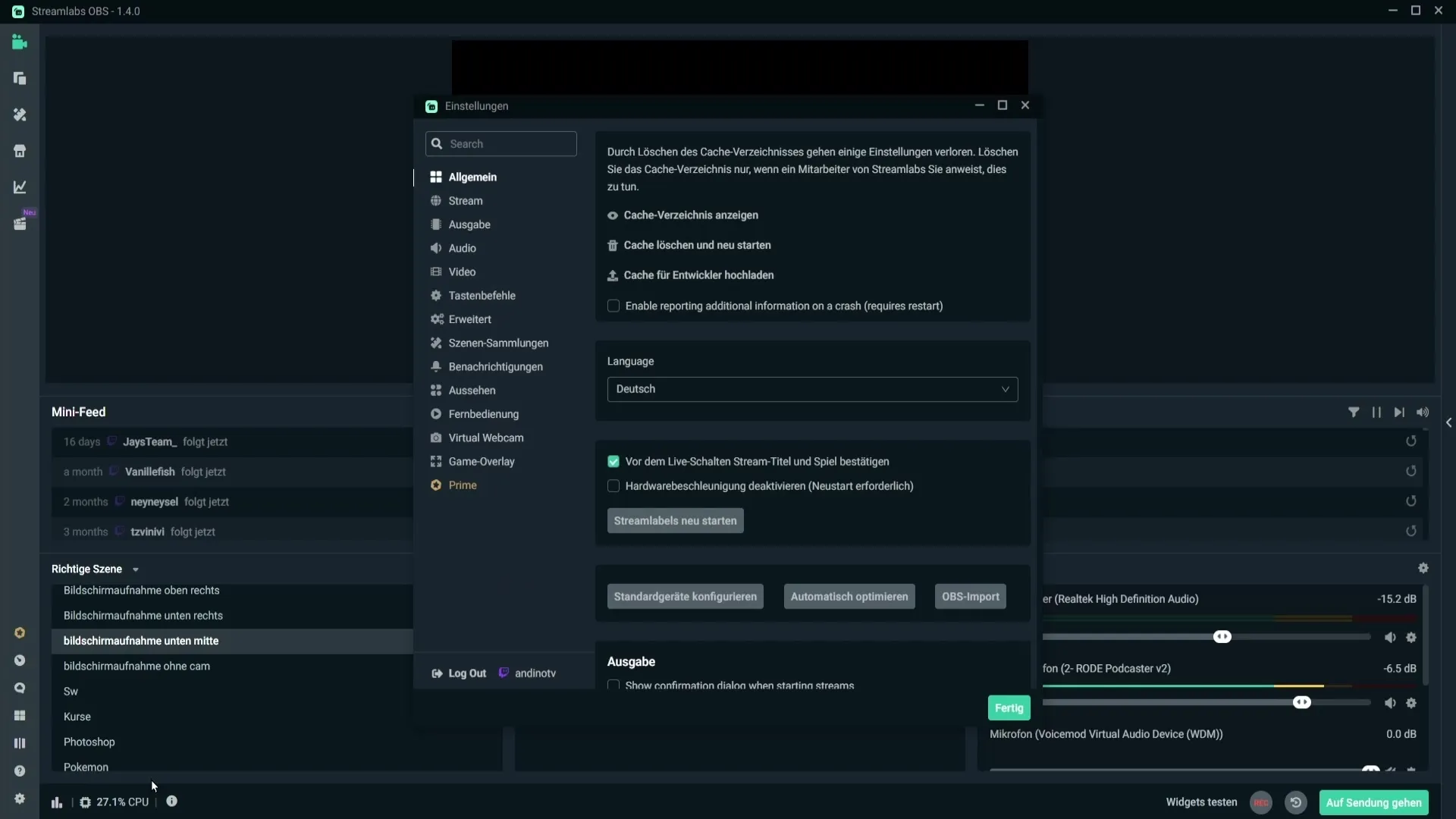
Θα πρέπει να βρείτε το μικρόφωνό σας στη λίστα με τις πηγές. Στην περίπτωσή μου, πρόκειται για το "Desktop Microphone 2 - Road Podcaster V2". Εδώ μπορείτε να ρυθμίσετε τη λειτουργία push-to-talk. Αυτή η λειτουργία σας επιτρέπει να κάνετε σίγαση ή να απενεργοποιήσετε τη σίγαση του μικροφώνου σας κρατώντας πατημένο ένα συγκεκριμένο κουμπί.
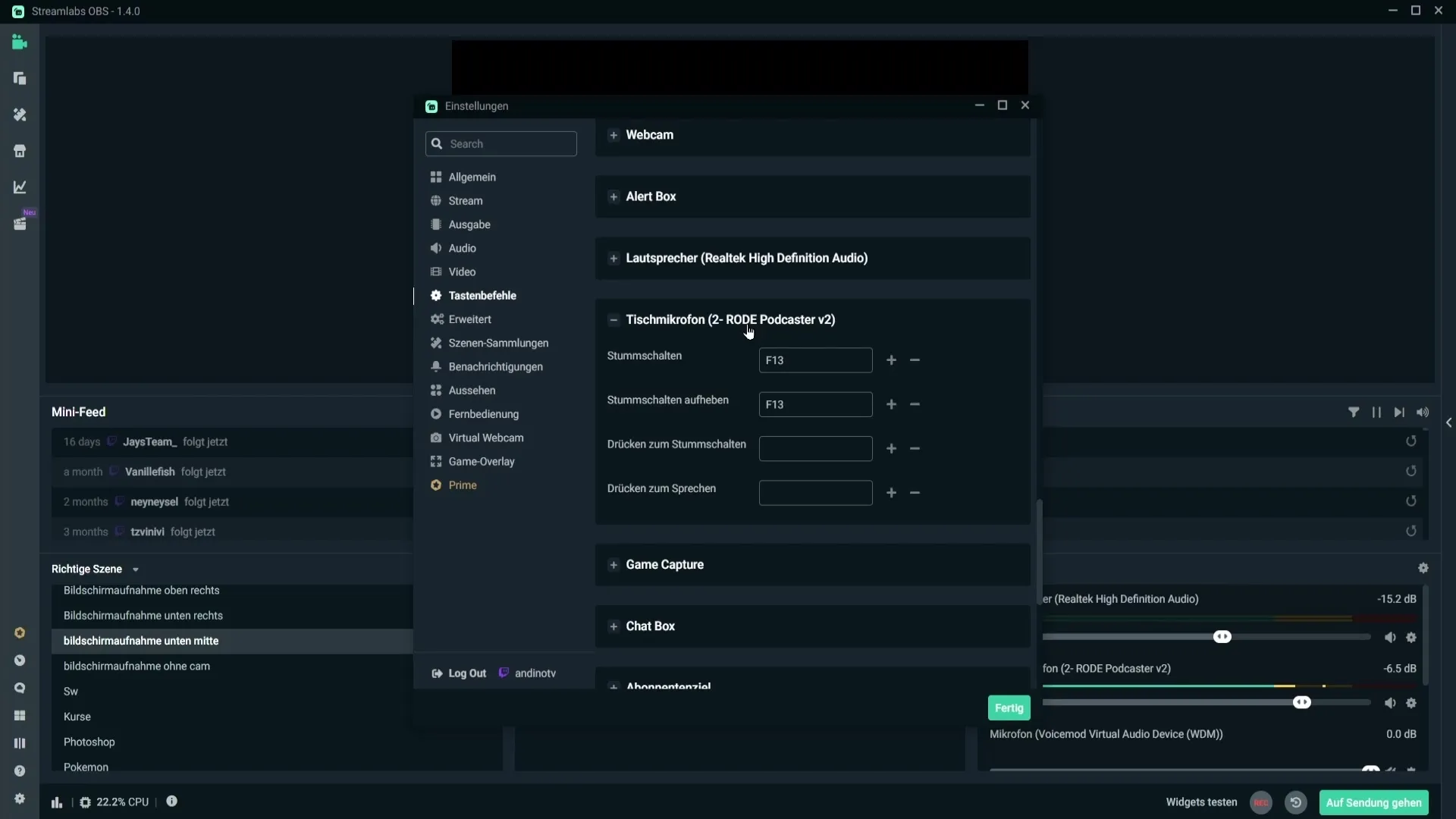
Πρώτον, μπορείτε να ορίσετε ένα κουμπί για τη σίγαση. Στο παράδειγμά μου, έχω επιλέξει το πλήκτρο F13. Όταν πατάω αυτό το πλήκτρο, το μικρόφωνό μου τίθεται σε σίγαση και όταν το ξαναπατήσω, η σίγαση ακυρώνεται.
Αν αναρωτιέστε γιατί το πλήκτρο F13 δεν υπάρχει στο πληκτρολόγιό σας, χρησιμοποιώ ένα Stream Deck, το οποίο προσφέρει πρόσθετα πλήκτρα και λειτουργίες. Ωστόσο, μπορείτε επίσης να επιλέξετε άλλα πλήκτρα που είναι διαθέσιμα σε εσάς.
Τώρα ας περάσουμε στην πραγματική λειτουργία push-to-talk. Επιστρέψτε στις ρυθμίσεις και κάντε ξανά κλικ στην επιλογή "Εντολές κουμπιών". Μετακινηθείτε προς τα κάτω στην ενότητα για το μικρόφωνό σας. Εκεί θα βρείτε την επιλογή "Push to Talk". Εδώ μπορείτε να καθορίσετε το κουμπί που θέλετε να χρησιμοποιήσετε για τη λειτουργία push-to-talk. Στην περίπτωσή μου, έχω επιλέξει το πλήκτρο F1, αλλά μπορείτε επίσης να καθορίσετε το F2 ή κάποιο άλλο πλήκτρο.
Αν θέλετε, μπορείτε επίσης να χρησιμοποιήσετε συνδυασμούς πλήκτρων όπως "Ctrl + N". Αυτό σας δίνει τη δυνατότητα να δημιουργήσετε τα δικά σας προσαρμοσμένα χειριστήρια. Μόλις καθορίσετε το επιθυμητό πλήκτρο, πατήστε "Done" (Τέλος) για να αποθηκεύσετε τις ρυθμίσεις.
Είναι σημαντικό να βεβαιωθείτε επίσης ότι το μικρόφωνό σας είναι σιωπηλό όταν χρησιμοποιείτε αυτή τη λειτουργία, εφόσον δεν πατάτε το πλήκτρο. Πατήστε παρατεταμένα το επιλεγμένο πλήκτρο για να μιλήσετε. Αφήστε το και το μικρόφωνο θα είναι και πάλι σιωπηλό.
Με αυτή την απλή ρύθμιση, μπορείτε να χρησιμοποιήσετε αποτελεσματικά τη λειτουργία push-to-talk για να διασφαλίσετε ότι ακούγεστε μόνο όταν θέλετε.
Περίληψη
Σε αυτόν τον οδηγό, μάθατε πώς να ρυθμίζετε τη λειτουργία push-to-talk στο Streamlabs. Αυτή η λειτουργία σας δίνει τον έλεγχο του ήχου του μικροφώνου σας και σας βοηθά να αποφύγετε ανεπιθύμητο θόρυβο φόντου κατά τη διάρκεια της ροής.


